Ett bra sätt att få ut mer funktioner från Internet Explorer är att installera tillägg. Idag tittar vi på hur vi hanterar dem och bestämmer också om de orsakar Internet Explorer 8 att starta långsamt.
Hantera tillägg
För att börja hantera dina IE-tillägg, klicka på Verktyg och gå till Hantera tillägg.
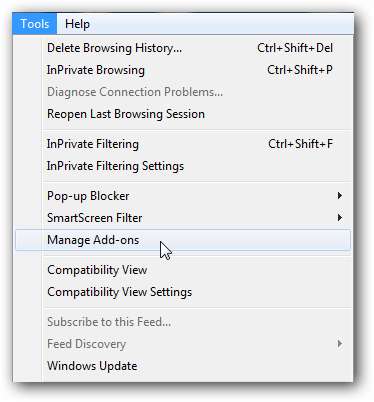
Skärmen Hantera tillägg öppnas och härifrån kan du göra flera saker som att se de installerade tilläggen, deras status, version, laddningstid och mer.
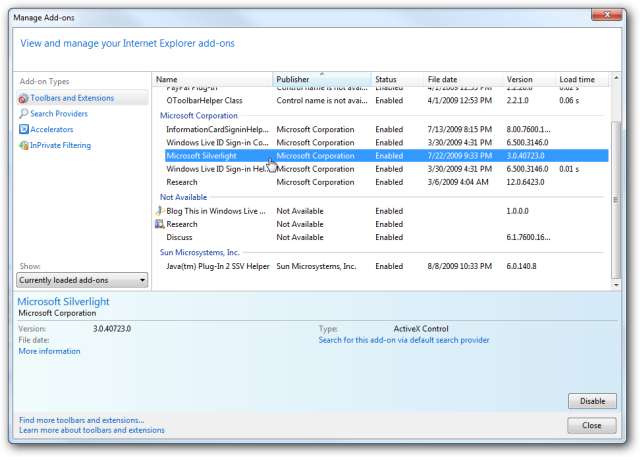
Begränsa informationen om olika tillägg baserat på deras typ.

Där finns möjligheten att söka efter mer information om varje tillägg.
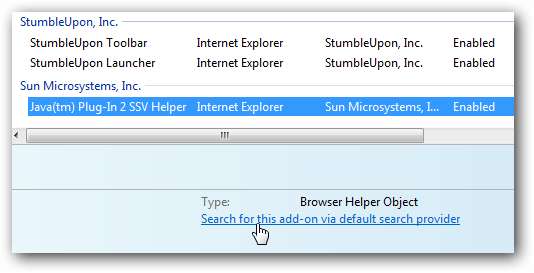
För att underlätta navigering kan de enkelt sorteras enligt olika kriterier.
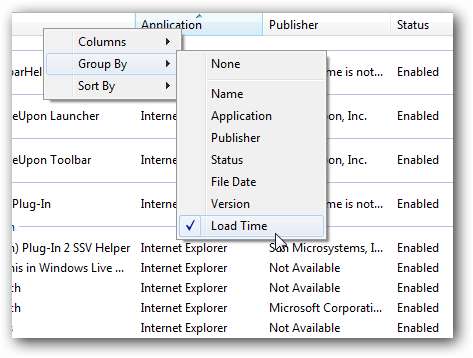
Klicka på länken längst ner till vänster i fönstret Hantera tillägg som leder dig till IE 8-tilläggsgalleriet.
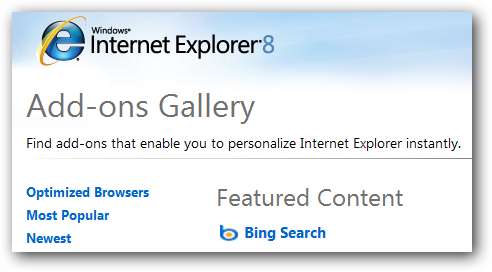
Felsök långsamma laddningstider
Om Internet Explorer 8 börjar ladda långsammare än normalt är det ett bra ställe att avgöra varför. Du kan se hur mycket tid det tar att ladda under kolumnen Lasttid.
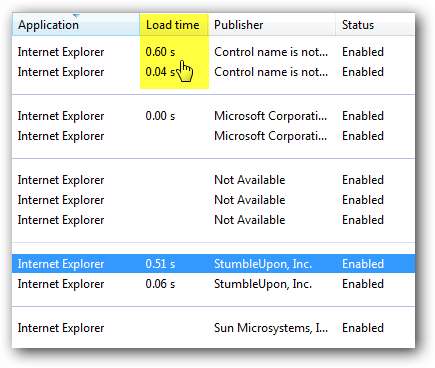
Om du hittar att det tar mer än en lämplig tid att ladda kan du inaktivera det.
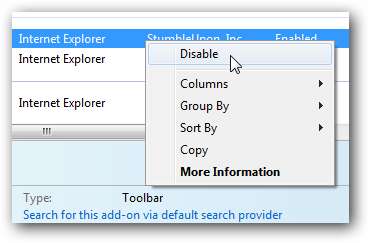
Ibland fungerar inte andra tilläggsfunktioner om den är inaktiverad och du och kan avbryta åtgärden om du vill.
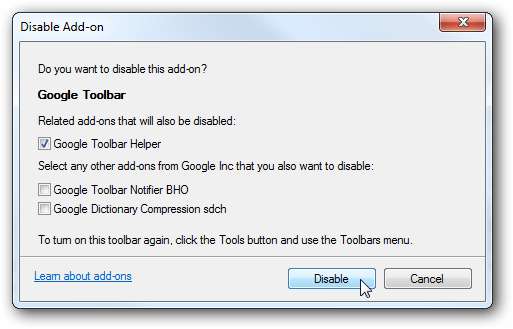
Inaktivera ett tillägg är bara tillfälligt och du kan enkelt återaktivera ett genom att gå tillbaka till listan och högerklicka på Aktivera.

Om du inte har uppgraderat till Internet Explorer 8 ännu ingår den i Windows 7 och detta skulle hjälpa dig att hantera dess tilläggsfunktion.







